
Sadržaj
- 25 Skrivene značajke iOS 7 Video
- Napravite FaceTime audio pozive da uštedite novac
- Bolje nemojte ometati opcije
- Zatvorite više aplikacija u jednom zadatku u jednom zadatku
- Blokirajte pozive i tekst u sustavu iOS 7
- Pratite podatke koje koristi svaka aplikacija i isključite ih
- Snimajte više fotografija u polu-burst načinu
- Pametnije ažuriranje
- Zumiranje tijekom snimanja videozapisa
- Preuzmite veće aplikacije dok ste na LTE-u
- Nabavite upute za pješačenje u aplikaciji Apple Maps po zadanom
- Dijelite videozapise na Foto streamu
- Brzi pristup Safari gumbima
- Uključite automatsko ažuriranje aplikacija
- Poslušajte eksplicitan iTunes radio i otkrijte glazbu
- Pogledajte iMessage Time Stamps
- Prijeđite prstom da biste se vratili gotovo bilo gdje
- Upravljaj postavkama pomoću usluge Siri
- Prijeđite prstom prema gore da biste odbacili obavijesti
- Kompas je također razina
- Olakšajte čitanje teksta za iOS 7
- Skenirajte poklon kartice s fotoaparatom
- Promijenite Siri's Voice
- Stvorite stranice unutar mape
- Dodirnite Times i datumi u iMessage to Schedule
- iOS 7 zna vaša omiljena mjesta
Ovo je konačan popis iOS 7.1 i iOS 7 savjeta, trikova i skrivenih značajki. Pogledajte kolekciju najboljih iOS 7 trikova da biste dobili više od svog iPhonea i iPada, kao i neke skrivene značajke iOS 7 koje će vam pomoći da dobijete više za novac koji ste već potrošili.
iOS 7 donosi kolekciju nevjerojatnih novih značajki za iPhone, iPad i iPod touch koje Apple naglašava u oglasima i na njihovim web stranicama, ali ima i mnogo skrivenih iOS 7 značajki koje neće skočiti na korisnike nakon instalacije iOS-a 7.
Koristili smo iOS 7 i iOS 7.1 nekoliko mjeseci kako bismo otkrili sve skrivene značajke koje se nalaze iza izbornika i ne smanjujemo za Appleov marketinški tim.
S ovim popisom savjeta i skrivenih značajki sustava iOS 7 korisnici će naučiti kako izvući više iz svog iPhone, iPad ili iPod touch uređaja s instaliranim novim softverom iOS 7 ili iOS 7.1.
Pročitajte: 41 Siri skrivene značajke
Korisnici ne moraju kupiti nikakvu dodatnu opremu ili trošiti novac na aplikacije da bi iskoristili sve ove značajke. Sve ove značajke iOS 7 i iOS 7.1 funkcionirat će bez trošenja novca, a neke će vam čak i pomoći da uštedite novac.
Naš popis skrivenih značajki sustava iOS 7 sadrži značajke koje je teško pronaći ili koje većina korisnika ne otkriva sama. Ne postoji potreban IOS 7 jailbreak, što je dobro jer još nema jailbreak-a i nema potrebe unositi poseban kod za otključavanje. Samo zgrabite svoj iPhone ili iPad iOS 7 i saznajte kako iz njega izvući više.
Pročitajte: Kako dobiti bolji iOS 7 Život baterije
25 Skrivene značajke iOS 7 Video
Ovdje je 25 od manje poznatih iOS 7 značajki koje smo pronašli dok smo koristili iOS 7 jer su u posljednjih nekoliko mjeseci. Korisnici mogu instalirati ažuriranje za iOS 7 kako bi besplatno dobili pristup svim tim značajkama. Neke od značajki funkcionirat će samo na uređajima iPhone 5, iPhone 5c i iPhone 5s, dok će drugi raditi na svim uređajima s iOS 7.
Napravite FaceTime audio pozive da uštedite novac
FaceTime Audio je nova značajka sustava iOS 7 koja je prilično skrivena u odnosu na Control Center i Spotlight. Vjerojatno ste upoznati s FaceTime videopozivima koji korisnicima iOS-a i OS X-a omogućuju video pozive preko WiFi-a i LTE-a, a sada to možete učiniti samo s audiozapisom.
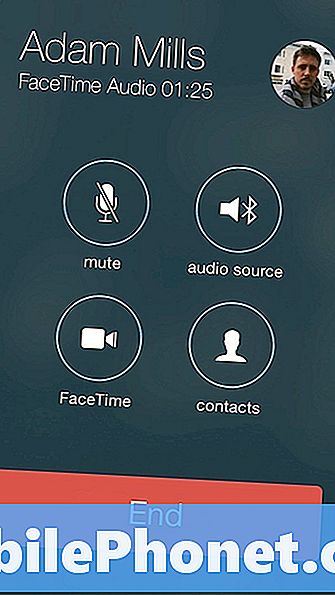
FaceTime Audio u iOS 7 zvuči sjajno.
To je ogromno, jer postoji mnogo puta kada želite uputiti poziv, ali ne možete voditi videochat i zato što je kvaliteta poziva znatno bolja nego na telefonu. Dok FaceTime Audio poziva pozivatelja zvuči kao da su u istoj sobi, umjesto da razgovaraju kroz papirnatu vrećicu.
Korisnici mogu napraviti FaceTime Audio pozive s iPhonea, iPad-a i iPod toucha, što korisnicima u suštini omogućuje pretvoriti iPad i iPod touch u telefon, iako onaj koji može pozivati samo druge Apple uređaje.
Konačno, FaceTime Audio poziva preskakanje minuta i korištenje WiFi-a ili LTE-a, tako da nećete prelaziti granice u bilo kojoj minuti ili trebate plaćati za međunarodne pozive.

Možete započeti FaceTime audio poziv pritiskom na malu ikonu telefona pored FaceTime u kontaktu, dodati favorit za FaceTime Audio za česte pozivatelje, pa čak i odabrati ga kao opciju u iMessage.
Bolje nemojte ometati opcije
Ako već niste počeli upotrebljavati značajku Ne ometaj, iOS 7 je pravo vrijeme za uključivanje te značajke za uštedu zdravog razuma.
Ne ometaj će isključiti zvuk poziva, tekstova i upozorenja u određeno vrijeme ili kada se ručno uključi. Većina korisnika ga koristi tijekom sastanka ili ručka i postavlja raspored Ne ometaj za noć.

Nove opcije Ne ometaj u sustavu iOS 7.
Ako netko ima hitne slučajeve, postoji mogućnost dopustiti poziv da prođe ako se radi o uzastopnom pozivu. Korisnici u svakom trenutku mogu dopustiti favoritima i grupama kontakata.
Nova opcija iOS 7 Ne ometaj korisnicima omogućuje kontrolu kada iPhone čini buku još više. Sada korisnici mogu odabrati Uvijek i iPhone će ostati tih kad je zaključan ili otključan, ili odaberite Samo dok je iPhone zaključan i on će slati upozorenja ako koristite iPhone.
Da biste promijenili ove postavke, idite na Postavke -> Ne ometaj -> Tišina na dnu zaslona.
Zatvorite više aplikacija u jednom zadatku u jednom zadatku
Višezadaćnost za iOS 7 potpuno je nova i nudi bolji uvid u vaše aplikacije, što pokazuje što se događa unutar aplikacije. Na taj način lakše ćete vidjeti koju aplikaciju želite odabrati kada pokrenete višenamjenski način rada iOS 7. Dvaput dodirnite gumb za početnu stranicu da biste otvorili multitasking i pregledali nedavno korištene aplikacije.

Zatvorite nekoliko aplikacija odjednom na sustavu iOS 7.
Lakše je zatvoriti aplikaciju u sustavu iOS 7 jer trebate samo povući prema gore i aplikacija je zatvorena. Ono što možda ne znate je da možete povući prema gore na više aplikacija da biste zatvorili nekoliko aplikacija odjednom. Pokušati. Aplikacije prestaju raditi u pozadini, ali se ne deinstaliraju.
Blokirajte pozive i tekst u sustavu iOS 7
Nemojte ometati je super za određena vremenska razdoblja, ali ako želite blokirati pozive ili tekstove na iPhoneu, trebate nešto više. U sustavu iOS 7 postoji mogućnost blokiranja poziva, tekstova i FaceTime od određenog kontakta.

Blokirajte pozive, tekstove i FaceTime na iOS 7.
Da biste to učinili, idite na kontakti, otvoriti kontakt tko vas stalno dosađuje, pomaknite se na dno i dodirnite Blokiraj ovog pozivatelja, To će ih blokirati kroz tekst, pozive i FaceTime. Trenutno ne možete blokirati samo jedno sredstvo komunikacije.
Pratite podatke koje koristi svaka aplikacija i isključite ih
U sustavu iOS 7 sada možete vidjeti koliko podataka koristi svaka aplikacija za iPhone ili iPad, što je divna vijest za korisnike o ograničenim podatkovnim planovima. Uz ovu skrivenu iOS 7 značajku možete saznati koja aplikacija koristi previše podataka i čak je isključiti kako bi se spriječilo korištenje više podataka.

Provjerite podatke koje koristi svaka aplikacija u sustavu iOS 7.
Da biste to iskoristili, idite na Postavke -> Stanična -> Pomaknite se dolje dok ne vidite aplikacije. Dodirnite prekidač s desne strane da biste isključili pristup podacima.
Korisnici također mogu vidjeti koliko podataka koriste dok koriste iPhone 5s kao osobnu pristupnu točku pomicanjem prema dolje i dodirom na System Services.
Snimajte više fotografija u polu-burst načinu
Apple čini veliku stvar oko Burst moda na iPhone 5s, ali vlasnici iPhone 5 također dobivaju malu nadogradnju koja im može pomoći da prevaziđu svaku dugotrajnu ljubomoru.
Držanje gumba zatvarača na iPhoneu 5 s IOS 7 će snimiti oko tri fotografije u sekundi, daleko od 10 u sekundi na iPhone 5s. IPhone 5 također ne može odabrati najbolju fotografiju kao što je iPhone 5s. Ipak, to je zgodna skrivena iOS 7 značajka.
Pametnije ažuriranje
Pomoću pozadinske osvježavanja aplikacija u iOSu 7 vaše aplikacije mogu se ažurirati pametnije na temelju veze koju imate i na kraju bi trebale saznati kada je najbolje vrijeme za ažuriranje informacija.
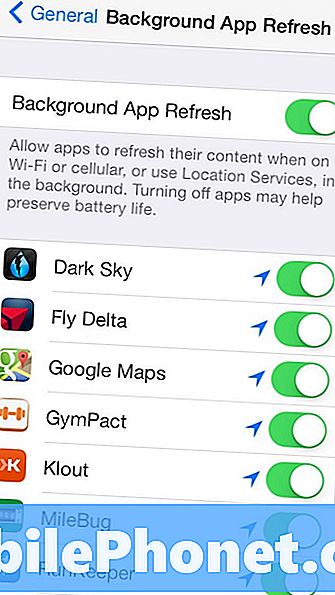
Aplikacije se mogu osvježiti u pozadini pomoću iOS 7, tako da nakon otvaranja aplikacije ne morate čekati ažuriranja.
Pročitajte: Kako zaustaviti iOS 7 aplikacije od osvježavanja u pozadini
Nažalost, uključivanje Osvježavanje aplikacije pozadine može smanjiti trajanje baterije iOS 7. U tom slučaju možete ga isključiti ili isključiti određene aplikacije.
Zumiranje tijekom snimanja videozapisa
IPhone 5 također dobiva skrivenu značajku za video na iOS 7. Korisnici mogu zumirati tijekom snimanja videozapisa na iPhone 5 s prstohvatom za zumiranje. Da biste to učinili, samo prignječite videozapis tijekom snimanja ili prilikom postavljanja snimke.
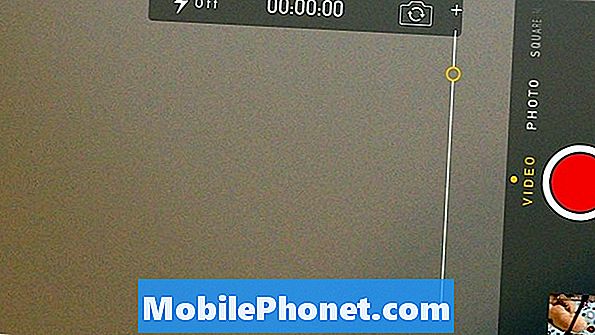
Zumiranje tijekom snimanja videozapisa u sustavu iOS 7 na uređaju iPhone 5.
Ovo je zgodna značajka za boravak u blizini osobe koja trči ili jaše od vas, ili za približavanje akciji u igri ili sportskoj igri. To ne radi na uređaju iPad ili iPhone 4S i iPhone 4.
Preuzmite veće aplikacije dok ste na LTE-u
Apple ograničava veličinu aplikacija koje možete instalirati preko LTE-a kako biste spriječili korisnike da prelaze ograničenja podataka, ali ponekad trebate preuzeti te aplikacije čak i ako su velike.
iOS 7 korisnicima omogućuje preuzimanje aplikacija veličine do 100 MB, što znači da je igre i velike aplikacije lakše dobiti čak iu pokretu. Samo pazite da ne udarate kroz ograničenja podataka.
Nabavite upute za pješačenje u aplikaciji Apple Maps po zadanom
Ako hodate više od pogona, Apple Karte nude smjernice za pješačenje kao zadanu opciju. To je savršeno za korisnike u velikom gradu bez automobila ili turiste koji se kreću pješice.
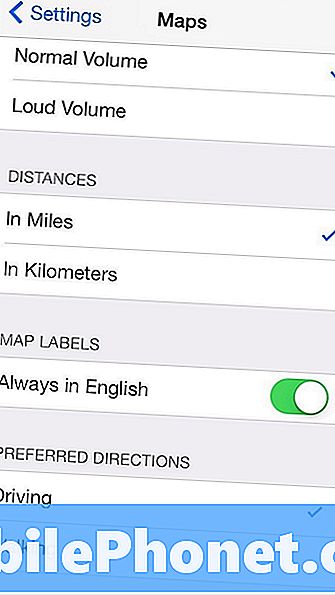
Prema zadanim postavkama dobijte upute za hodanje u sustavu iOS 7.
Ići Postavke -> Karte -> Pomaknite se dolje i dodirnite Pješice, To će učiniti upute za pješačenje zadanim, ali i dalje možete odabrati vožnju kada je to potrebno bez promjene postavki.
Dijelite videozapise na Foto streamu
Photo Stream je odlična iCloud značajka koja vam omogućuje da dijelite zbirku fotografija s prijateljima ili obitelji i da je stalno dodajete. Članovi tima koriste ga za dijeljenje fotografija svoje djece i kućnih ljubimaca s ljudima koje poznaju, bez preopterećenja prijatelja na Facebooku.
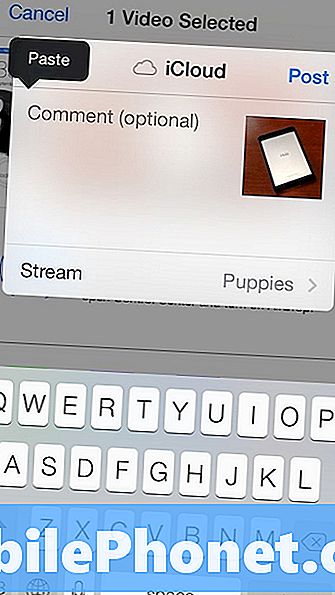
Dijelite videozapise u foto streamu na sustavu iOS 7.
U sustavu iOS 7 korisnici sada mogu dijeliti videozapise koji roditeljima olakšavaju dijeljenje slatkog videozapisa svog djeteta bez objavljivanja na svijetu kako bi ga mogli vidjeti na usluzi YouTube ili za sve njihove prijatelje na Facebooku.
Dodirnite videozapis u Fotografije App -> Dodirnite Share -> Dodirnite iCloud -> Odaberite foto stream i dobro je ići.
Brzi pristup Safari gumbima
Kada počnete pomicanje u Safariju na iOS-u 7, adresna traka i donji gumbi nestaju. Ovo je super za dobivanje malo više prostora za pregledavanje, ali morate se pomicati predaleko da bi se vratili.
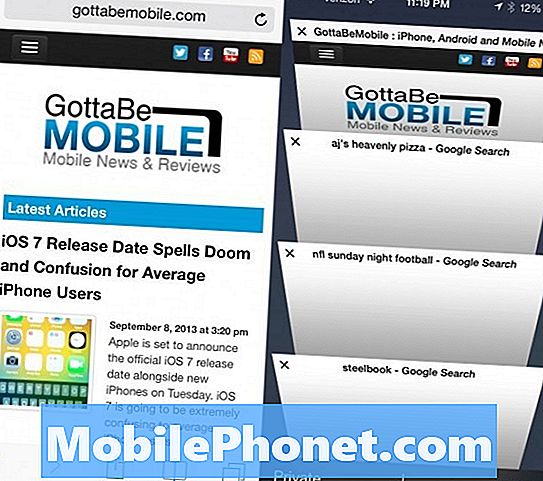
Safari ima nekoliko skrivenih značajki.
Umjesto pomicanja, kucnite na sam donji rub zaslona i opcije će se pojaviti desno pa možete otići na kartice, oznake i još mnogo toga.
Uključite automatsko ažuriranje aplikacija
Ako mrzite kad vidite ogromnu ikonu značke koja vam govori da ima 57 ažuriranja koja čekaju u App Storeu možete uključiti Auto App Updates i iOS 7 će preuzeti i ažurirati vaše aplikacije na WiFi-u za vas.
Pročitajte: Kako omogućiti automatsko ažuriranje aplikacija u sustavu iOS 7
Ovo je sjajno ako vam ne smeta da se bavite povremenim problemom koji može doći iz ažuriranja aplikacije. Ako imate kritičnu aplikaciju za ažuriranje koja se može pokvariti, možda ćete htjeti zadržati tu značajku.
Poslušajte eksplicitan iTunes radio i otkrijte glazbu
Ako koristite novu besplatnu aplikaciju iTunes Radio unutar aplikacije Glazba, primijetit ćete da po defaultu postaje ne reproduciraju pjesme s eksplicitnim tekstovima. Da biste to uključili, početi svirati postaju -> dodirnite malu "i" u krugu na vrhu zaslona i uključi Dopusti eksplicitne zadatke.
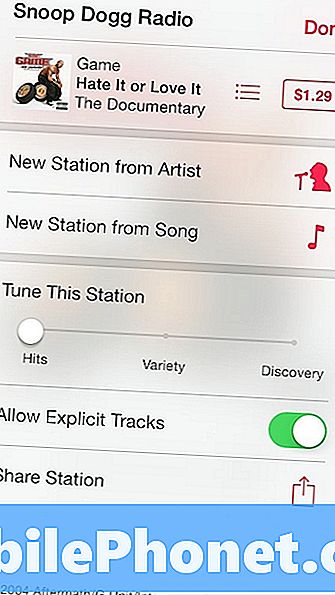
Slušajte eksplicitne pjesme i fino ugađanje postaja u sustavu iOS 7.
Na ovom zaslonu možete i fino podesiti postaju za prikazivanje hitova, raznolikosti ili otkrića. S hitovima ćete čuti najbolje pjesme koje odgovaraju postaji. Uz raznolikost dobit ćete novu glazbu, a otkriće će vam pomoći da pronađete nove izvođače za slušanje.
Pogledajte iMessage Time Stamps
Kada prvi put pogledate iMessage razgovor, vidjet ćete samo vremena za stare poruke i status vaše posljednje poruke, ali mali trik će vam pokazati kada ste poslali ili primili neku poruku.
Povucite udesno ulijevo na zaslonu da biste prikazali vremenske oznake za svaku poruku. To je zgodno u slučaju da raspravljate o pozivu ili tekstu koji slijedi, ali zaboravite kada ste zadnji put pokušali.
Prijeđite prstom da biste se vratili gotovo bilo gdje
Umjesto dodirivanja ikone unatrag ili dodirivanja gornjeg lijevog dijela za povratak u postavke i Apple Apps, prijeđite prstom s lijevog ruba zaslona.
Ovo povlačenje natrag radi u iMessages, Postavkama, Bilješkama i mnogim drugim aplikacijama. Također se vraća natrag na stranicu u Safariju, a povlačenje u suprotnom smjeru ide naprijed na stranicu.
Upravljaj postavkama pomoću usluge Siri
Siri je izvan beta verzije, a usluga još uvijek nije savršena, korisnici mogu učiniti mnogo više s ovom značajkom. Vjerojatno jedna od najljepših stvari je kontrola postavki s Siri.
Da Kontrolni centar nudi brzi pristup, ali korisnici također mogu zatražiti od Sirija da kontrolira WiFi, Bluetooth Airplane mod i još mnogo toga za još brži, glasovno kontrolirani pristup.
Prijeđite prstom prema gore da biste odbacili obavijesti
Banneri obavijesti novi su za iOS 7 s većim bannerom koji prikazuje više informacija. Izvrstan je za čitanje više informacija o obavijesti, ali može prikriti gumbe u mnogim aplikacijama.

Pomaknite se gore da biste odbacili obavijesti u sustavu iOS 7.
Da biste odbacili obavijest, samo ga podignite i ona će nestati. Također možete povući prema dolje za dolazak do centra za obavijesti u sustavu iOS 7.
Kompas je također razina
Aplikacija Compass dobiva novi izgled za iOS 7 i Apple dodaje novu razinu mjehurića koja će vam omogućiti da je iskoristite kao razinu na garaži ili kod kuće.

Kompas je također u razini iOS-a 7.
Otvorite aplikaciju Compass, prijeđite prstom na stranu i imate pristup razini mjehurića. To će najbolje funkcionirati bez kućišta, što može dodati malo nagiba.
Olakšajte čitanje teksta za iOS 7
iOS 7 koristi novi skinnier font koji neki ljudi imaju problema s čitanjem novog fonta. Apple olakšava izradu fonta i njegovo povećanje u iOS-u 7.
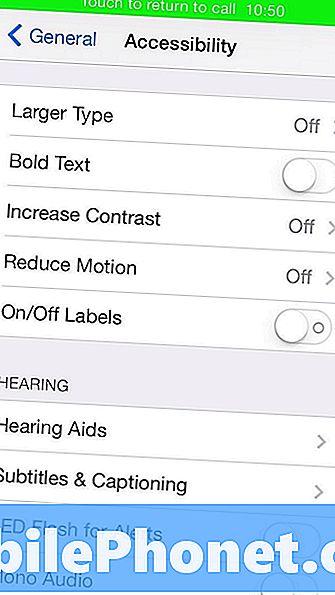
Olakšajte čitanje teksta na iOS 7.
Ići Postavke -> Općenito -> Pristupačnost -> Podebljani tekst Uključeno za početak.
Ako trebate veći tekst, idite na Postavke -> Općenito -> Veličina teksta i pomaknite klizač za promjenu veličine fonta u sustavu iOS 7.
Skenirajte poklon kartice s fotoaparatom
Unos dugog broja iTunes poklon kartice u iPhone je bol i s IOS 7 to je nešto što više ne morate raditi.
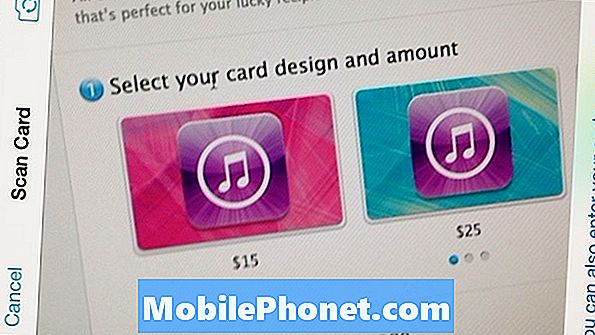
Skenirajte poklon karticu s iOS 7 da biste je dodali u iTunes.
Kada odete na aplikaciju iTunes i dodirnete Iskoristi, moći ćete dodirnuti Koristi kameru da skenira barkod iTunes poklon kartice. Baš kao da je u vašem iPhoneu i vašem računu.
Promijenite Siri's Voice
Ako ste bolesni od ženskog glasa za Siri Apple sada vam omogućuje da promijenite Siri glas na muški glas bez mijenjanja jezika.
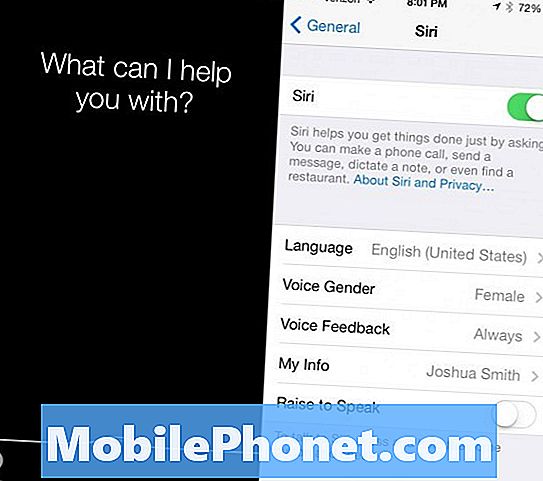
Prilagodite Siri u sustavu iOS 7.
Idite na Postavke -> Općenito -> Siri -> Glas spol -> Muški ili Ženski. Time se ne mijenjaju ni Siri mogućnosti, a oba rodna glasa dolaze s prirodnijim ritmom.
Stvorite stranice unutar mape
U iOS-u 7 vi više niste ograničeni na stavljanje nekoliko aplikacija u mapu, što je dovelo do puno i puno mapa. Sada možete stvarati stranice u mapi koja sadrži više aplikacija.
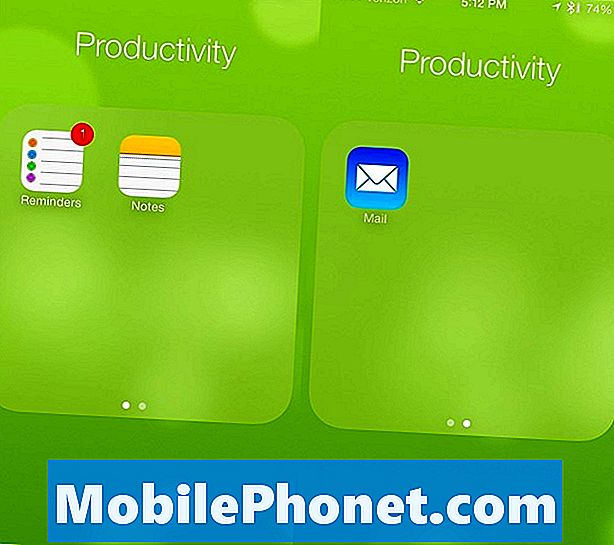
Stavite više stranica u mapu.
Stranice djeluju gotovo kao novi početni zaslon i pojavljuju se kao mala točka u mapi, baš kao i indikator početnog zaslona. Da biste to učinili, otvorite mapu i povucite jednu aplikaciju udesno dok se ne pomakne preko jedne stranice. Možete stvoriti više stranica, a aplikacije će se prema potrebi prenijeti na novu stranicu.
Dodirnite Times i datumi u iMessage to Schedule
Ako koristite iMessage za zakazivanje događaja i sastanaka, sada možete dotaknuti vrijeme, datum ili lokaciju da biste ih dodali u svoj kalendar.

Brzo stvarajte događaje iz usluge iMessage.
I dalje ćete morati ispuniti neke pojedinosti, ali to je jednostavan način da budete sigurni da ne zaboravite događaj i pouzdaniji od Siri.
iOS 7 zna vaša omiljena mjesta
Nakon nekoliko dana s iOS 7 novi softver će naučiti vaše navike, uključujući i vaša omiljena mjesta. To se pojavljuje u novom centru za obavijesti koji vam može reći koliko će vam trebati da se vozite kući ili na posao.

iOS 7 zna vaše omiljene lokacije.
To je moguće isključiti, ali doista nam je drago vidjeti promjene u vremenu koje nam je potrebno, koje nas upućuju na prometne probleme ili nezgode.


